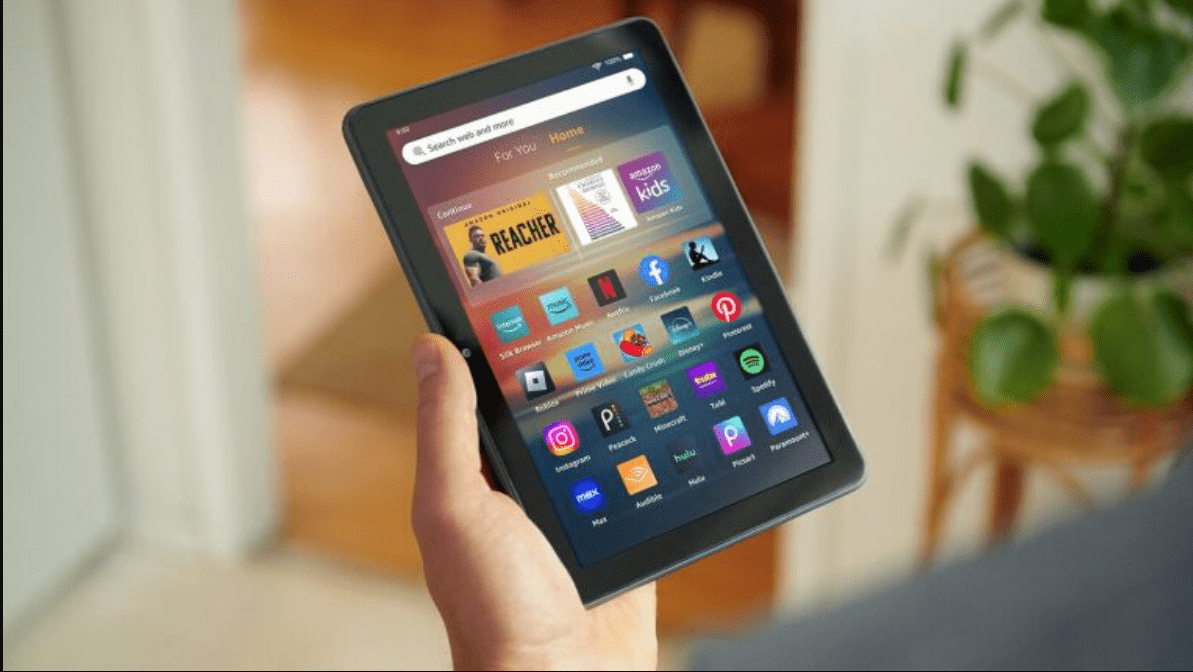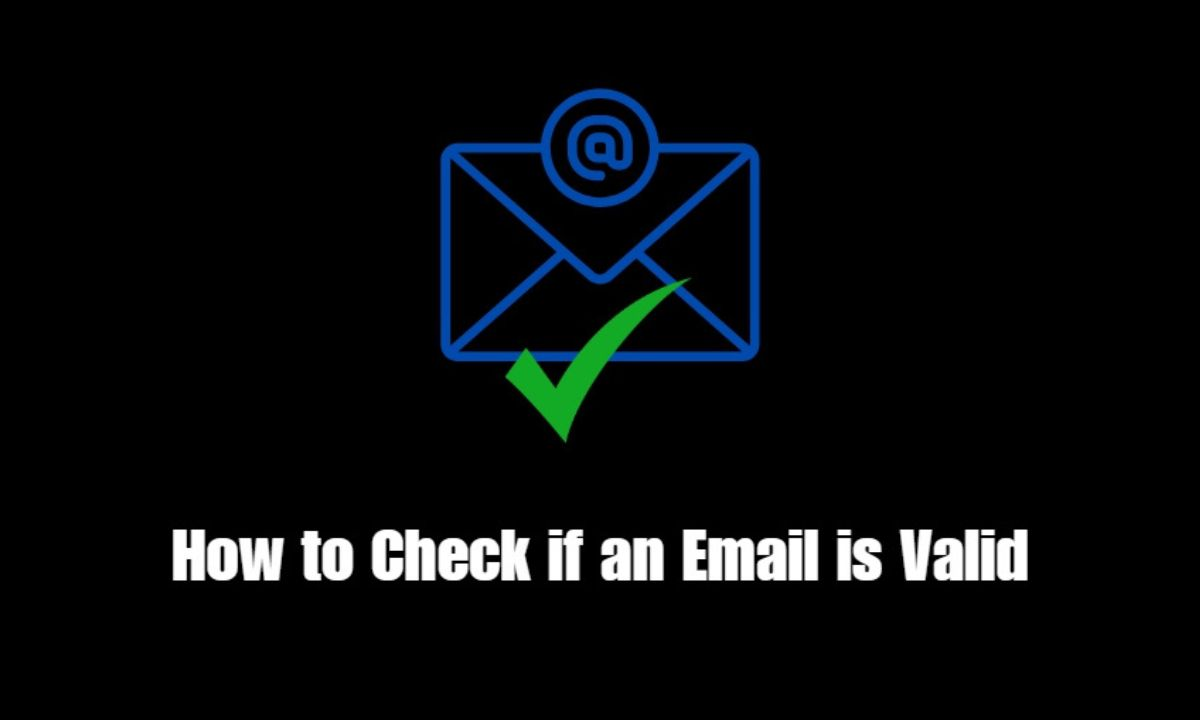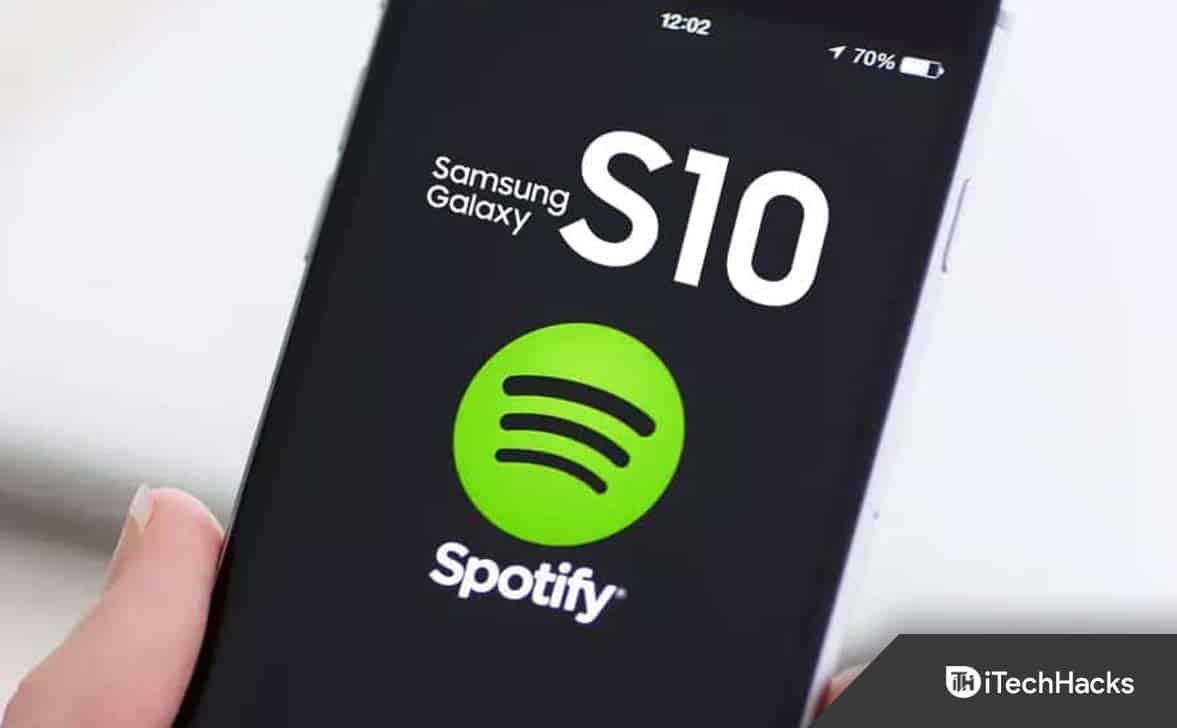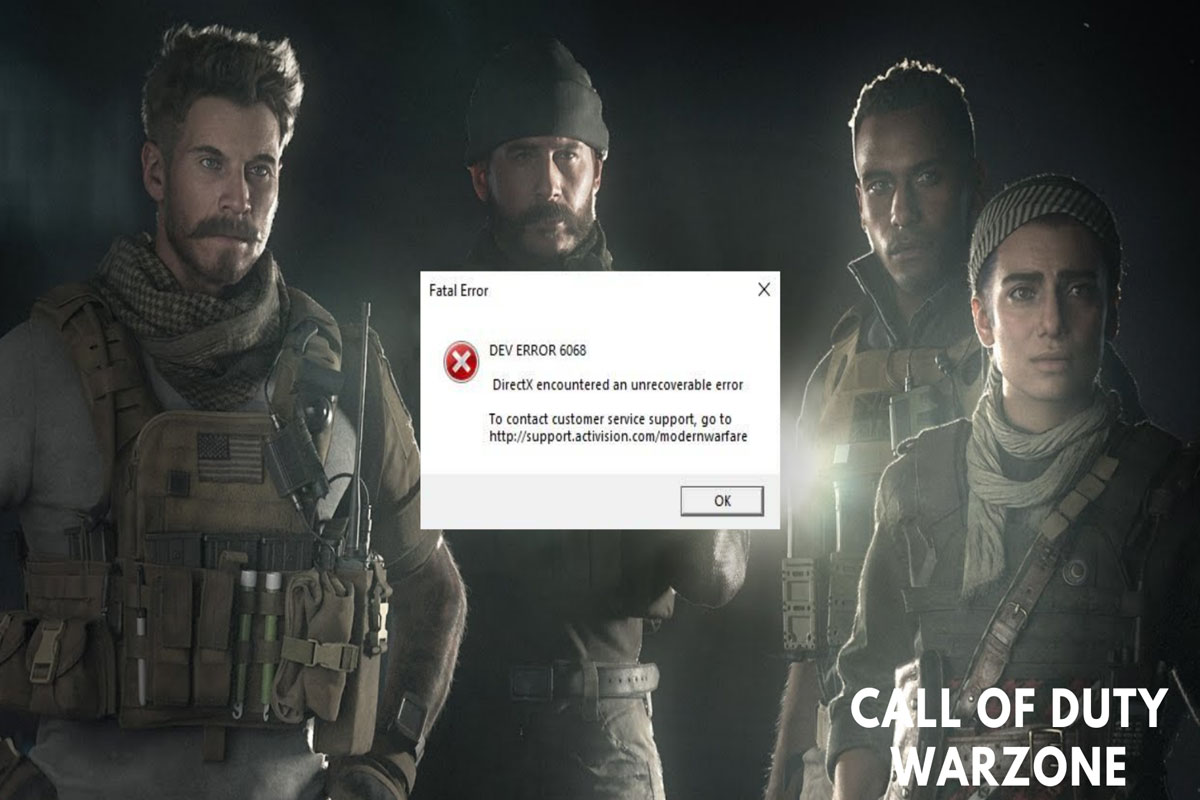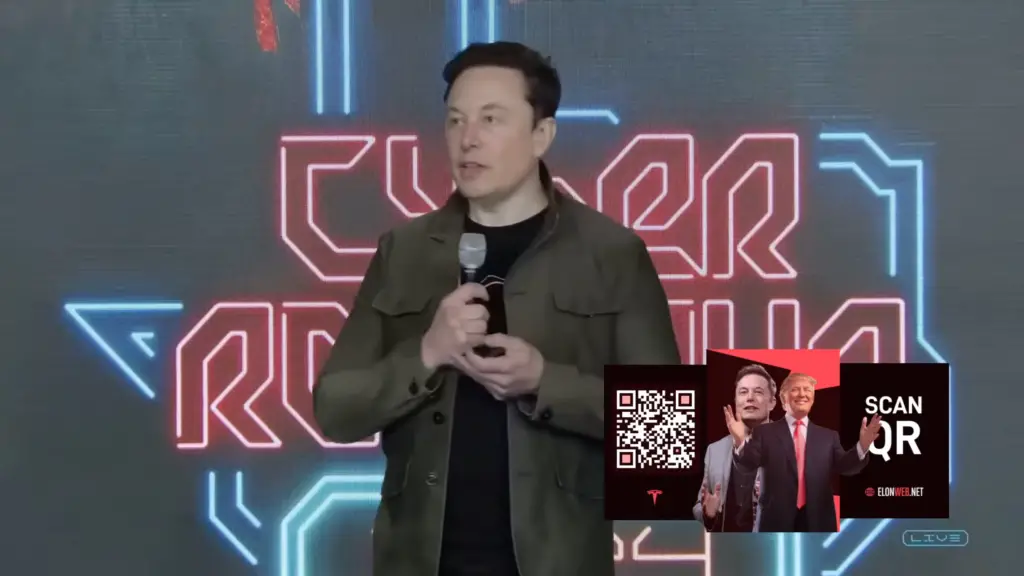EXT4 es un sistema de archivos nativo de Linux y, hasta hace poco, no se podía acceder a él en Windows. Sin embargo, gracias a WSL2 (Windows Subsystem for Linux version 2), ahora se puede montar, leer y formatear EXT4 en Windows 11.
¿Windows 11 es compatible con EXT4? Sí, ahora Windows 11 es compatible con EXT4 a través de WSL2. Sin embargo, debes instalarlo en tu dispositivo o actualizar el kernel de WSL2 en Windows 11.
¿Cómo accedo a EXT4 en Windows 11?
1. Montar la partición EXT4 en Windows 11
- Haga clic en elBuscarbarra, escribe powershell y seleccionaEjecutar como administradorde los resultados.
- Escriba o pegue el siguiente comando y presione Entrar para obtener detalles sobre sus unidades y particiones:
wmic diskdrive list brief - Ahora escriba el siguiente comando y cambie la ruta con los datos reales de su sistema:
wsl --mount PATH - Por ejemplo, en nuestro ejemplo podría serwsl –mount \.PHYSICALDRIVE0o wsl –mount \.PHYSICALDRIVE0 –partition1.
Sin embargo, nuevamente, asegúrate de tener instalado WSL2 y de que la partición que estás montando sea una partición Linux. De lo contrario, el comando no funcionará.
Además, si desea desmontar la partición EXT4, utilice elwsl –desmontarcomando en lugar de wsl –mount con la misma ruta.
2. Montar un sistema de archivos EXT4 como una partición FAT
- Haga clic en elBuscarBotón, escriba powershell y abra la aplicación como administrador.
- Ahora, escriba el siguiente comando y reemplaceCAMINOcon la ruta actual de la partición de Linux:
wsl --mount PATH -t vfat
- Este comando montará el sistema de archivos EXT4 como una unidad de sistema de archivos FAT en Windows. Sin embargo, asegúrese de que no se utilice en ese momento porque se encontrará con problemas.Código de error: Wsl/Service/AttachDisk/0x80070020.
Utilice el comando wsl –unmount si desea desmontar el sistema de archivos en Windows 11.
3. Acceda a EXT4 en Windows 11
- Presione la tecla Windows + E para abrirExplorador de archivos.
- Una vez que haya realizado una de las primeras 2 soluciones para montar el sistema Linux EXT4, debería poder verlo y acceder a los archivos en su distribución.

- Además, deberías poder acceder a todos los elementos montados en elmontecarpeta.

¿Cómo formateo una partición EXT4 en Windows 11?
Lamentablemente, no se puede formatear una partición EXT4 en Windows 11 con ninguna herramienta integrada. Para ello, deberá iniciar Linux y realizar la acción desde allí o utilizar una herramienta dedicada.
Según nuestra investigación, DiskGenius puede ayudarlo con eso, y EaseUS Partition Master tiene muchas más funciones avanzadas para el mismo propósito.
También tenemos una lista del mejor software de particionamiento para Windows y algunos de ellos le permiten formatear particiones EXT4.
¡Eso es todo! Esperamos que ahora puedas acceder a tu Linux EXT4 en Windows 11 y administrar tus archivos.
También te puede interesar leer nuestra guía sobre cómo realizar arranque dual en Windows 11 y Ubuntu.
Si tiene alguna pregunta o sugerencia, no dude en transmitirla en la sección de comentarios a continuación.